Hvilken magisk verden vi lever i. Vi kan løfte vores Apple Watch for at lytte til musik, tale med vores venner og (ja) endda fortælle tiden.
Hvis du er en Apple TV -bruger, kan du sende dine Apple Watch -melodier til den store skærm, og du kan endda styre dit Apple TV lige fra dit håndled.
Simpelthen magisk. Sådan styrer du dit Apple TV med dit Apple Watch.

Foto: Rob LeFebvre/Cult of Mac
Først og fremmest skal du klikke på Indstillinger på dit Apple TV og derefter klikke på Fjernbetjeninger og enheder. Klik derefter på Remote App.
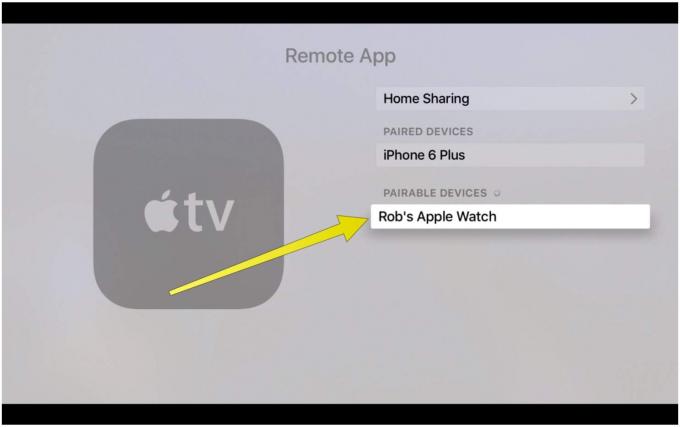
Foto: Rob LeFebvre/Cult of Mac
Du bør se dit Apple Watch på listen over parbare enheder. Klik på den for at få skærmen med fire mellemrum til en numerisk kode.
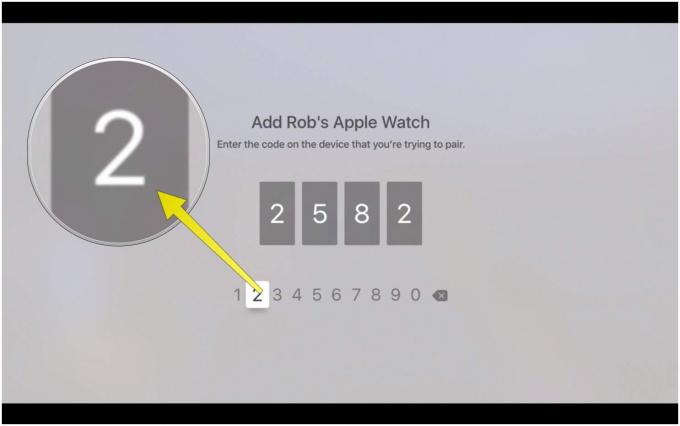
Foto: Rob LeFebvre/Cult of Mac
Klik på Digital Crown på dit Apple Watch for at se dine apps, og tryk derefter på appen Fjern. Når du er der, skal du trykke på Tilføj enhed, og derefter indtaste den kode, du ser der, på Apple TV -skærmen.
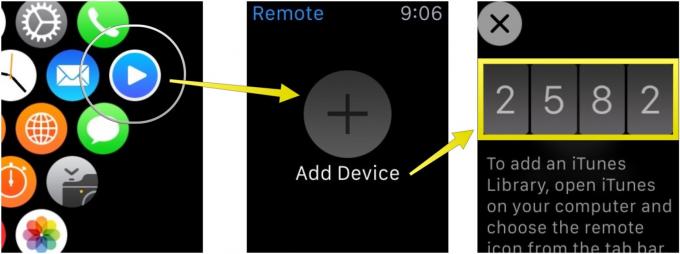
Foto: Rob LeFebvre/Cult of Mac
Når du har indtastet koden med succes, taler dit Apple TV og Apple Watch med hinanden via Bluetooth -magien. Når dit ur er parret med dit tv, kan du se det i sektionen Parrede enheder på dit Apple TV.
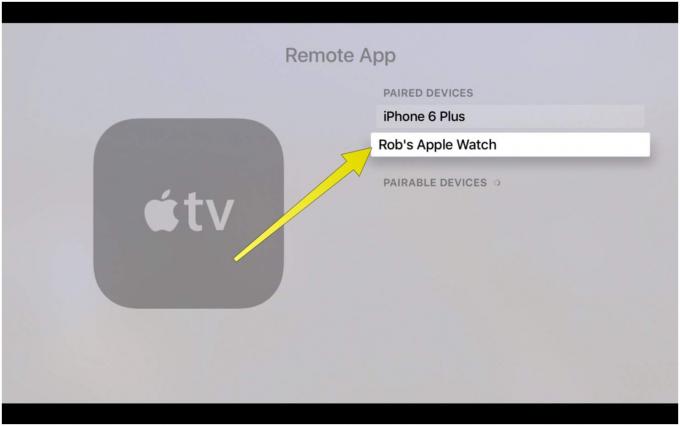
Foto: Rob LeFebvre/Cult of Mac
Hvis du vil bruge dit Apple Watch til at styre dit Apple TV, skal du trykke på det Apple TV, du vil styre, og derefter behandle den lille urskærm på samme måde som din berøringsflade på din Siri -fjernbetjening. Stryg op, ned, til venstre eller højre for at flytte dit valg på det store tv, og tryk på knappen Menu for at gå tilbage til en skærm. Tryk på knappen Afspil/Pause for at gøre netop det, og tryk på det lille menuikon øverst til venstre for at gå tilbage til din liste over parrede enheder.
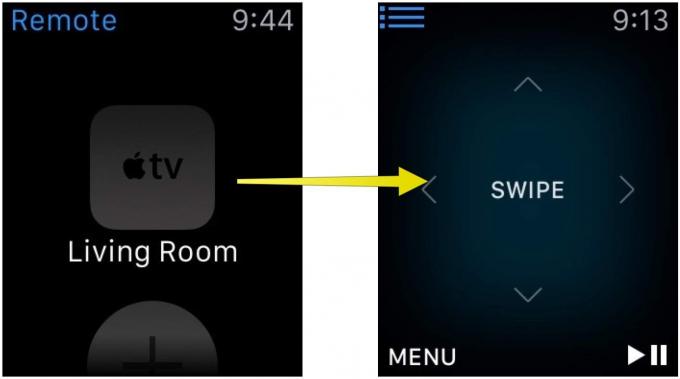
Foto: Rob LeFebvre/Cult of Mac
Via: iMore



